- Zapier: o co w tym wszystkim chodzi?
- Czy potrzebuję płatnej subskrypcji, aby tworzyć Zapier Webhooks?
- Jak skonfigurować synchronizację z Zapier?
- Kiedy dane są wysyłane przez Zapier?
- Jakie dane są synchronizowane?
- Często zadawane pytania – synchronizacja CRM przez Zapier
- Wniosek – zsynchronizować Waalaxy z CRM za pomocą Zapier
Czy słyszałeś o Waalaxy ? Naszym stratosferycznym narzędziu do poszukiwania B2B prosto z głębi galaktyki? W takim razie witamy! 👽
Czy Waalaxy stanie się Twoim nowym ulubionym CRM-em i czy będzie pełen danych, które chciałbyś zsynchronizować, wyodrębnić i przetworzyć w innych CRM-ach? Żaden problem, Zapier sprawia, że synchronizacja to pestka. Opowiemy o tym wszystkim tutaj! ➡️
Zapier: o co w tym wszystkim chodzi?
Zapier to narzędzie, które umożliwia łączenie ze sobą całego szeregu aplikacji w zautomatyzowany sposób za pośrednictwem przepływów pracy: znaczna oszczędność czasu i energii! W ten sposób możesz wysyłać dane swoich potencjalnych klientów z Waalaxy do dowolnego narzędzia zewnętrznego (Pipedrive, Arkusze Google, Salesforce…).
Czy potrzebuję płatnej subskrypcji, aby tworzyć Zapier Webhooks?
Dostęp do synchronizacji Zapier w Waalaxy jest zawarty w subskrypcjach Advanced i Business.
Jeśli chodzi o Zapier, nie potrzebujesz już płatnej subskrypcji, aby tworzyć zapy. Wersja Freemium pozwala tworzyć nieograniczoną liczbę zapów, ale tylko w dwóch krokach. Szczegóły dotyczące subskrypcji można znaleźć tutaj.
Jak skonfigurować synchronizację z Zapier?
Krok 1. Przejdź do Zapier
- Kliknij na « Create a Zap »,
- Wyszukaj « Webhook by Zapier »,
- W « Event », wybierz « Catch Hook »,
- Przejdź do « Continue » dwukrotnie, pomijając część « Pick off a Child Key »,
- Skopiuj adres URL webhooka.
Krok 2. Przejdź do Waalaxy
- Kliknij na « Campaign » i « Create a campaign »,
- Filtruj według akcji « Synchro CRM », aby uzyskać dostęp do wszystkich sekwencji zawierających tę akcję,
- Wybierz sekwencję,
- Wypełnij różne pola (akcja, opóźnienie, treść wiadomości).
W sekcji « Synchro CRM »:
- Wybierz CRM, który chcesz skonfigurować,
- Wklej skopiowany wcześniej link Webhook,
- Kliknij « Test », a następnie « Validate ».
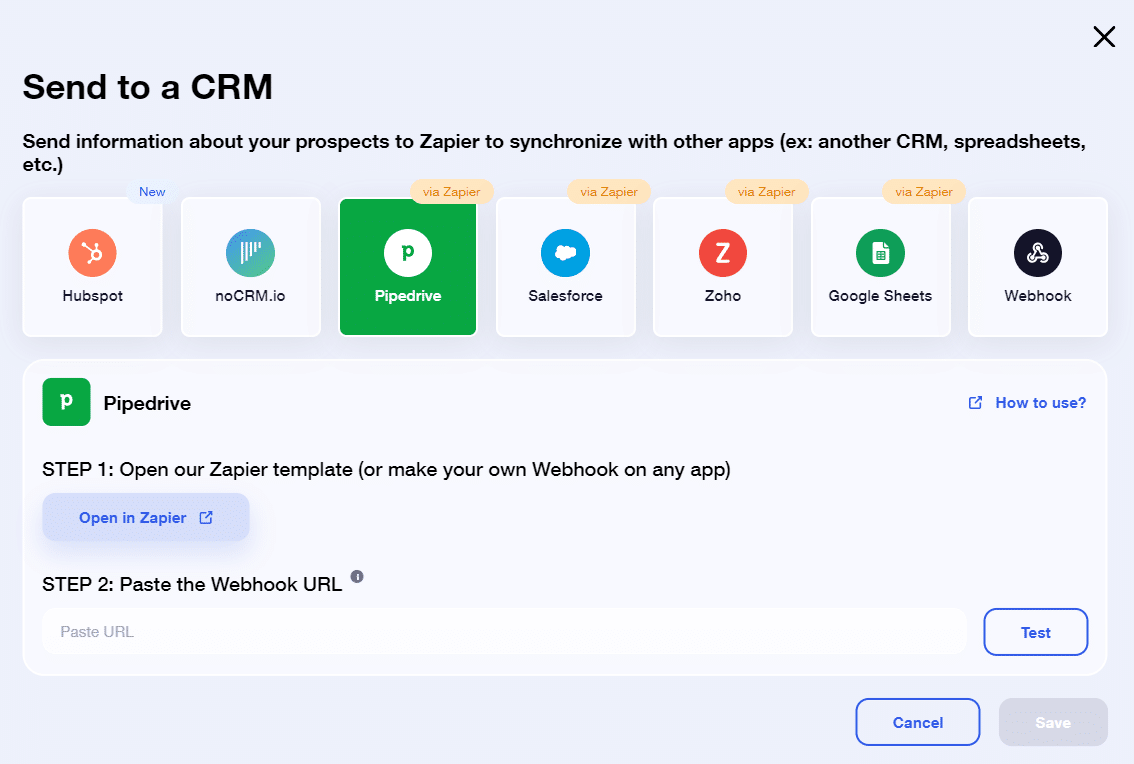
- Rozpoczęcie kampanii 🚀.
W kampaniach obejmujących wysłanie wiadomości lub e-maila można również ustawić synchronizację, gdy tylko potencjalny klient odpowie 💌.
Krok 3. Uruchom Webhook
Wróć do Zapier i zacznij od miejsca, w którym skończyłeś.
Teraz, gdy kampania została uruchomiona, możesz « Validate the Webhook » na Zapier.
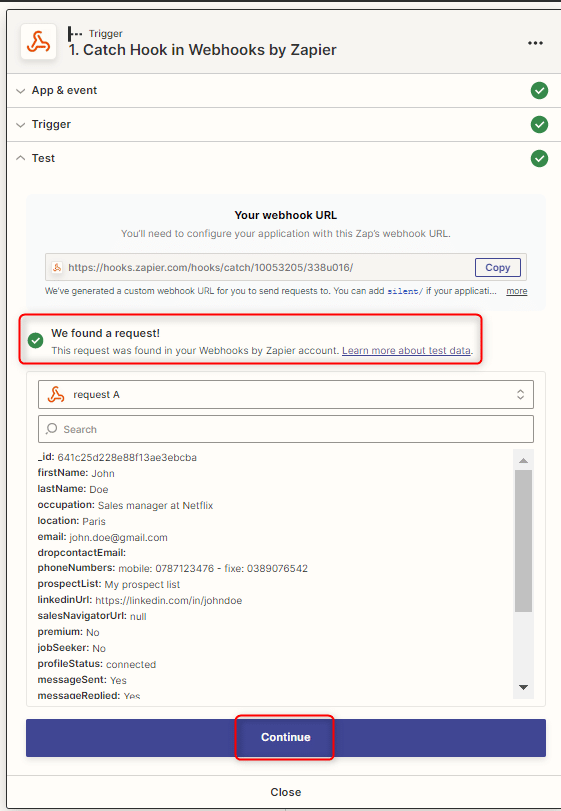
Krok 4. Synchronizacja z innym CRM
Z tego miejsca możesz kliknąć mały „+” w Zapier i dodać dowolne inne narzędzie, aby zsynchronizować z nim dane . 🚀
Napisaliśmy kilka samouczków, aby Ci pomóc, znajdziesz je w kategorii bloga Synchronizuj Waalaxy.
Kiedy dane są wysyłane przez Zapier?
Dane potencjalnych klientów Waalaxy są wysyłane do CRM lub webhook, gdy osiągną wyzwalacz w kampanii. Istnieją dwa rodzaje wyzwalaczy:
- Action on response: Ta opcja wysyła dane , gdy potencjalny klient odpowie na jedną z Twoich wiadomości. Jest dostępna dla wszystkich kampanii, które mogą generować odpowiedzi: wiadomości LinkedIn, e-maili, notatek z zaproszeniami itp. Aby ją skonfigurować, kliknij Edytuj moją kampanię > Synchronizacja CRM przy odpowiedzi:

- Krok synchronizacji CRM: niektóre specjalne sekwencje Waalaxy zawierają krok poświęcony wysyłaniu danych każdego potencjalnego klienta , który przez niego przejdzie, bez warunku odpowiedzi. Jest to przydatne, jeśli chcesz pobrać więcej danych (np. wiadomości e-mail znalezione przez kampanię Email Finder z sekwencją Email Finder + CRM Sync ). Wszystkie te sekwencje można znaleźć w menu Rozpocznij kampanię > Przeglądaj sekwencje > Filtruj > Synchronizacja CRM.
Jakie dane są synchronizowane?
Oto lista wszystkich danych, które można synchronizować. 👇
- Identyfikator Waalaxy potencjalnego klienta,
- Identyfikator Sales Navigator,
- Imię, Nazwisko
- Nazwisko,
- Tytuł stanowiska,
- Lokalizacja,
- Adres e-mail LinkedIn,
- Profesjonalny adres e-mail (znaleziony przez Email Finder),
- Numer telefonu,
- Nazwa listy Waalaxy, do której dodano potencjalnego klienta,
- Adres URL profilu LinkedIn,
- Członek LinkedIn Premium (Tak/Nie),
- Potencjalny kandydat szukający pracy (Tak/Nie),
- Status połączenia (połączony, niepołączony, oczekujący),
- Wiadomość wysłana do potencjalnego klienta za pośrednictwem Waalaxy (Tak/Nie),
- Czy potencjalny klient odpowiedział na wiadomość wysłaną przez Waalaxy (Tak/Nie),
- Wiadomość e-mail wysłana do potencjalnego klienta za pośrednictwem Waalaxy (Tak/Nie),
- Czy potencjalny klient odpowiedział na wiadomość e-mail wysłaną przez Waalaxy (Tak/Nie),
- Data połączenia (data, kiedy potencjalny klient zaakceptował zaproszenie wysłane przez Waalaxy),
- Data pierwszej wiadomości wysłanej przez Waalaxy,
- Tagi zastosowane w Waalaxy,
- Nazwa firmy,
- Adres URL strony firmowej LinkedIn,
- Strona internetowa firmy.
Często zadawane pytania – synchronizacja CRM przez Zapier
Co to jest webhook?
Webhook to moduł, który umożliwia połączenie dwóch aplikacji. W przypadku Waalaxy umożliwia on wysyłanie danych potencjalnych klientów do wybranego oprogramowania (na przykład CRM).
Czy mogę zobaczyć treść wiadomości wysyłanych przez Waalaxy?
Nie, możesz tylko zobaczyć, czy wysłałeś wiadomość, ale treści wiadomości nie można wyeksportować.
Czy mogę wysyłać informacje do Waalaxy przez Zapier?
Nie. Waalaxy nie ma interfejsu API. W rzeczywistości dane można wysyłać tylko z Waalaxy do innego oprogramowania, a nie na odwrót.
Czy mogę użyć innego oprogramowania integracyjnego do synchronizacji moich danych?
Nie musisz używać Zapier; możesz użyć innego oprogramowania integracyjnego, takiego jak Make, aby zsynchronizować dane Waalaxy 👽. Napisaliśmy artykuł na temat integracji Waalaxy z Make, więc spójrz.
Wniosek – zsynchronizować Waalaxy z CRM za pomocą Zapier
Teraz wiesz, jak wysyłać dane z Waalaxy do wybranego CRM za pośrednictwem Zapier. Dzięki temu Twój zautomatyzowany prospecting stanie się jeszcze potężniejszy, zapewniając optymalną kontynuację życia Twoich potencjalnych klientów 🤝.
———————————
Do zobaczenia wkrótce na kolejnym Waalaxy! 👽🚀












